動画のYoutube URLパラメータ。自動再生、開始、終了、ループ(繰り返し)、字幕、その他 – 一覧
YoutubeのURLパラメータ – なぜYoutubeのURLパラメータが必要なのか?URLのパラメータを使用して、特定の機能を有効化または再有効化することができます。例えば、開始時間、終了時間だけでなく、自動再生の有効化/無効化も可能です。Google UTMパラメータの説明の後、今日はYoutubeのURLパラメータです。ここでは、YoutubeのURL、ウェブサイトやオンラインショップへの埋め込み用の重要な拡張機能のリストをご覧いただけます。動画の埋め込みについての解説を交えながら、パラメータの付け方や、埋め込み前の完成したURLの見え方を直接、実践的に学ぶことができます。YoutubeのURLパラメータ!
URLパラメータです。その仕組み
YouTubeエージェンシーである私たちが担当するのは、コンテンツ制作(ストーリーボード、キーワードから制作まで)だけではありません。メディアの見せ方もその一環です。強いて言えば、Youtubeです。ビデオコンテンツを素早く、簡単に、世界中で利用できるようにすることは、かつてないほど容易になっています。
効果と最適化:なぜ実際に?
マーケティングは常に、できる限り障壁を少なくすることが重要です。簡単に言えば
クリック数が増えるごとに顧客を失う
私たちの目標は、PR(ブランド認知)、メルマガ登録、販売完了などのプロセスを最適化することで、常に可能な限りシンプルにすることです。動画も同様です。
原則として、ユーザーが動画の内容を見るためには、まず積極的に「再生」を押す必要があります。上述したように、特定の機能は、URLのパラメータによって起動または再起動することができます。
埋め込み用コード:2方式
ホームページや自社のネットショップに初めてYouTube動画を埋め込んでみたいという初心者の方のために、2つの埋め込み方法についてご紹介します。方法1は、デフォルトでiFrameを使用するものです。Youtubeの動画をページ内で再生可能にする小さなHTMLコードです。2の方法は、WordPressなどの一部のCMS(コンテンツマネジメントシステム)で提供されており、HTMLコードを使わずに動画のURLを自動的に変換して埋め込むことができます。
埋め込みコードの例
- <iframe width=”560″ height=”315″ src=”https://www.youtube.com/embed/AWlR0Z10UpI” title=”YouTube video player” frameborder=”0″ allow=”accelerometer; autoplay; clipboard-write; encrypted-media; gyroscope; picture-in-picture” allowfullscreen></iframe>。
ですから、このURL https://www.youtube.com/embed/AWlR0Z10UpI にアクセスすれば、HTMLコードでの埋め込みに関するものだとわかります。
WordPress用ヒント:URLの自動変換WordPressでは、ブラウザからのURLhttps://www.youtube.com/watch?v=AWlR0Z10UpIを直接エディタに挿入すれば十分です。その後、WordPressは自動的にURLを埋め込み用に変換します。しかし、ここではパラメータが機能しません動画マーケティングにパラメータを使用したい場合は、YouTubeの埋め込みコードを使用する必要があります。
このように、iFrameの埋め込みコードから、さらなるヒントを得るためのURLです。
- HTML (iFrame 埋め込み) – https://www.youtube.com/embed/AWlR0Z10UpI
例「Autoplay」:パラメータの追加について
オートプレイについては、もう少し詳しくご説明します。ここでは、個々のパラメータの追加方法について簡単に説明します。
- HTML (iFrame 埋め込み) – https://www.youtube.com/embed/AWlR0Z10UpI?autoplay=1
重要です。
- 最初のパラメーターは、URLに?
- 追加された各パラメータは、 &で追加されます。
Tip!原則として、常に「=0」と「=1」の値があります。「=0」は設定を無効にし、「=1」は設定を有効にします。
- Autoplay=0 – 再生時にのみ動画が開始されます。
- Autoplay=1 – 動画が自動的に再生されます。
結果:Before / Afterの例
重要なパラメータのリストに入る前に、ここではBefore/Afterの比較を行います。
前(標準
アフター(パラメータ付き
ここでは、同じビデオを見てみましょう。
- 自動再生 > autoplay=1
- 繰り返し > loop=1
- 要素の色 白 > color=white
- ミュート > mute=1
- スタート時間が30秒 > start=15
- 外部推奨ビデオなし > rel=0
そのため、動画は30秒で直接始まり、外部の提案された動画なしで終了します(つまり、他の人、もしかしたら競争相手かもしれない第三者のコンテンツではなく、自分のチャンネルの動画だけです)。
コードです。
- <iframe title=”YouTube video player” src=”https://www.youtube.com/embed/5Oe5h8YsKKs?autoplay=1&loop=1&color=white&mute=1&start=15&rel=0″ width=”560″ height=”315″ frameborder=”0″ allowfullscreen=”allowfullscreen”></iframe>ã
サウンドをオフにする。ミュート
ミュート」では、音を出さずに動画を再生することができます。特に「オートプレイ」機能があると有利です。
URLパラメータです。
- ミュート=1
例
- HTML (iFrame 埋め込み) – https://www.youtube.com/embed/AWlR0Z10UpI?mute=1
Autoplay:自動再生
Autoplayは、インターネットのページ上でYoutubeの動画を自動的に再生する機能です。
URLパラメータです。
- Autoplay=1
例
- HTML (iFrame 埋め込み) – https://www.youtube.com/embed/AWlR0Z10UpI?autoplay=1
類似ビデオを隠す
rel」パラメータは、再生中の動画の最後に表示される類似動画を非表示にしたい場合に役立ちます。
例
- Rel=0
例
- HTML (iFrame 埋め込み) – https://www.youtube.com/embed/AWlR0Z10UpI?rel=0
カラー:カラーチェンジ
再生バー(時間/既視感)の色を設定します。
URLパラメータです。
- カラー=レッド
- 色=白
例
- HTML (iFrame 埋め込み) – https://www.youtube.com/embed/AWlR0Z10UpI?color=white
Flashの代わりにHTML5プレーヤー
playsinline “では、HTML5プレーヤーで動画を開始することができます。
- Playsinline=1
例
- HTML (iFrame 埋め込み) – https://www.youtube.com/embed/AWlR0Z10UpI?playsinline=1
言語の設定。ユーザーインターフェース
ユーザーに特定の言語のユーザーインターフェースを表示させたい場合は、URLに「hl」というパラメータを使用します。hl “の後には、ドイツ語は “DE”、スペイン語は “ES”、フランス語は “FR “など、2桁の国コードが続きます。
Xはそれぞれの国のコード
- Hl=X
例
- HTML (iFrame 埋め込み) – https://www.youtube.com/embed/AWlR0Z10UpI?hl=ES
コントロールを隠す。コントロール
“controls=0 “は、ユーザーにビデオだけを見せ、プレーヤーのコントロールを “邪魔 “したくない場合に有効です。
“controls=2 “は、ユーザーがアクティブに再生しているときにのみ、Flash Playerをロードします。この設定は、時間のロード時間を短縮できるので実用的です。これが検索エンジンの最適化につながり、特にEコマースでは数分の一秒を争うことになります。
URLパラメータです。
- Controls=0 – プレーヤーのコントロールエレメントを表示しない
- Controls=1 – プレーヤーのコントロールエレメントが表示されます。コントロールとFlash Playerがすぐに読み込まれる
- Controls=2 – control=1と同じですが、再生するまでFlash Playerが読み込まれません。
例
- HTML (iFrame 埋め込み) – https://www.youtube.com/embed/AWlR0Z10UpI?controls=0
タイトルとチャンネルの非表示(再生前
showinfo “というパラメータは、動画のタイトルやアップロード者の名前などの情報が、動画の再生開始前にプレーヤーに表示されないようにするためのものです。
- Showinfo=0
例
- HTML (iFrame 埋め込み) – https://www.youtube.com/embed/AWlR0Z10UpI?showinfo=0
字幕を表示する: cc_load_policy
デフォルトでは、ユーザーの設定が常に選択されています。字幕を常に表示させたい場合は、パラメータ「cc_load_policy」を使用します。
URLパラメータです。
- Cc_load_policy=1 – 字幕が常に表示されます。
例
“cc_load_policy=1 “では、常に字幕が表示されます。
- HTML (iFrame 埋め込み) – https://www.youtube.com/embed/AWlR0Z10UpI?cc_load_policy=1
動画の一部を再生するなど、実用的です。

Repeat:ビデオをループで繰り返す
ループ機能は、YouTubeの短い動画に特に有効です。このようにして、映像が何度も繰り返し再生されます(=ループします)。
URLパラメータです。
- ループ=1
例
- HTML (iFrame 埋め込み) – https://www.youtube.com/embed/AWlR0Z10UpI?loop=1
時間:開始と終了の設定
このようにして、動画がいつ始まり、いつまた止まるのかを判断することができます。これは、例えば、「トップ5」のビデオから1つの製品だけを表示したい場合などに有効です。
スタート時間の設定ビデオスタート
値 “start “は、ビデオの開始時間を決定します。このようにして、自分の好きな位置から直接映像がスタートします。秒単位で指定します。
Xは “2 “のような整数です。
URLパラメータです。
- スタート=X
例
“start=15 “とすると、映像が15秒から始まるようになります。
- HTML (iFrame 埋め込み) – https://www.youtube.com/embed/AWlR0Z10UpI?start=15
セット終了。ビデオエンド
end “という値は、再生の自動終了時間を決定します。スタート時と同様、秒単位で表示されます。
Xは “2 “のような整数です。
URLパラメータです。
- End=X
例
“end=120 “とすると、動画が120秒で停止します。
- HTML (iFrame 埋め込み) – https://www.youtube.com/embed/AWlR0Z10UpI?end=120
これらは最も重要なパラメータでした。Youtubeでは常に最新のものが見られます。パラメータ。
Tip!Google UTMのパラメータはもうご存知ですか?
電子商取引におけるトラッキング – 電子商取引会社は、いつ、どのチャネルで販売が行われたかをどのように判断するのでしょうか?Googleでは、「UTMパラメータ」と答えています。
オンライン・マーケティングでは、成功を測定すること以上に重要なことはありません。YouTube、Facebook、Instagram、TikTokなどのソーシャルメディアネットワーク上のキャンペーンだけでなく、Google AdsやNative Adsにも対応しています。簡単に説明すると、すべてのプロジェクトにはURLがあり、これはユニークなものです。Like https://example.com/ – このURLを拡張することで、例に見られるように個々のソースを追跡することができます。このようにして、訪問者の流れを特定することができます。https://example.com/?utm_agc=petra – これが何を意味するのか、UTMパラメータがどのようにモニタリングとレポーティングのために機能するのか、この記事で学んでください。
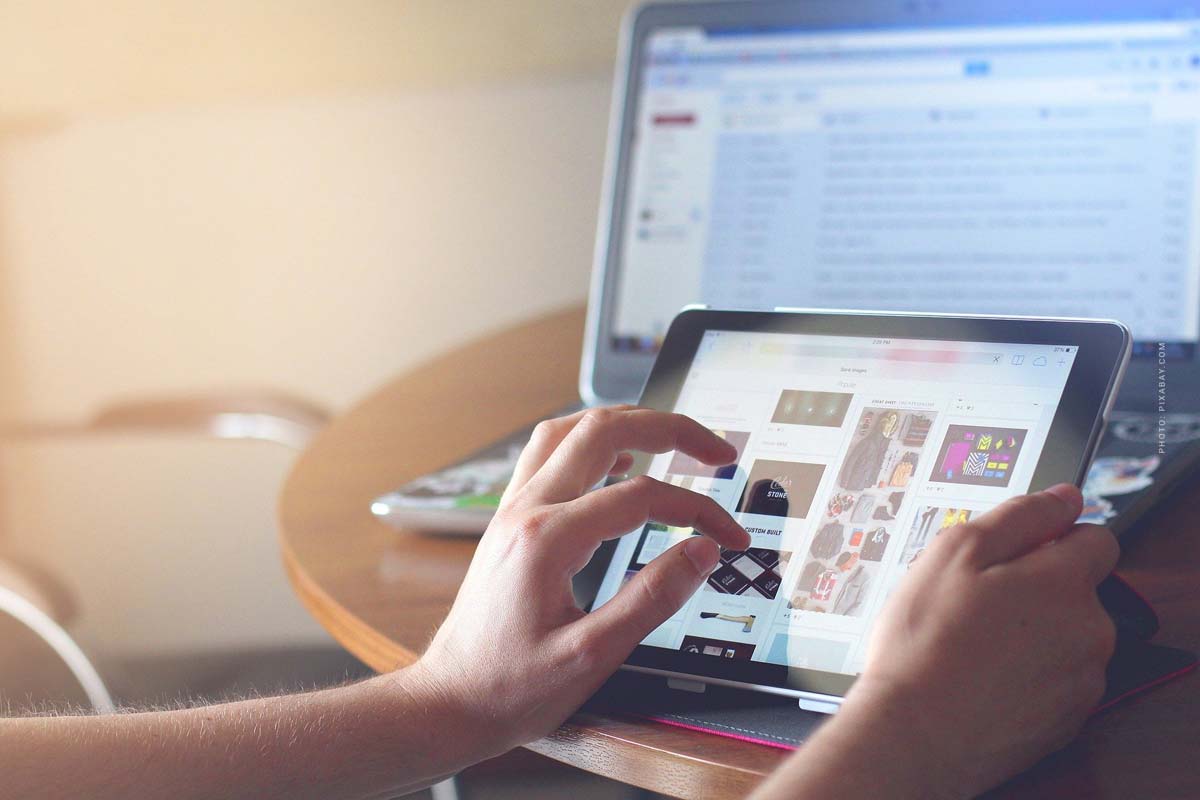

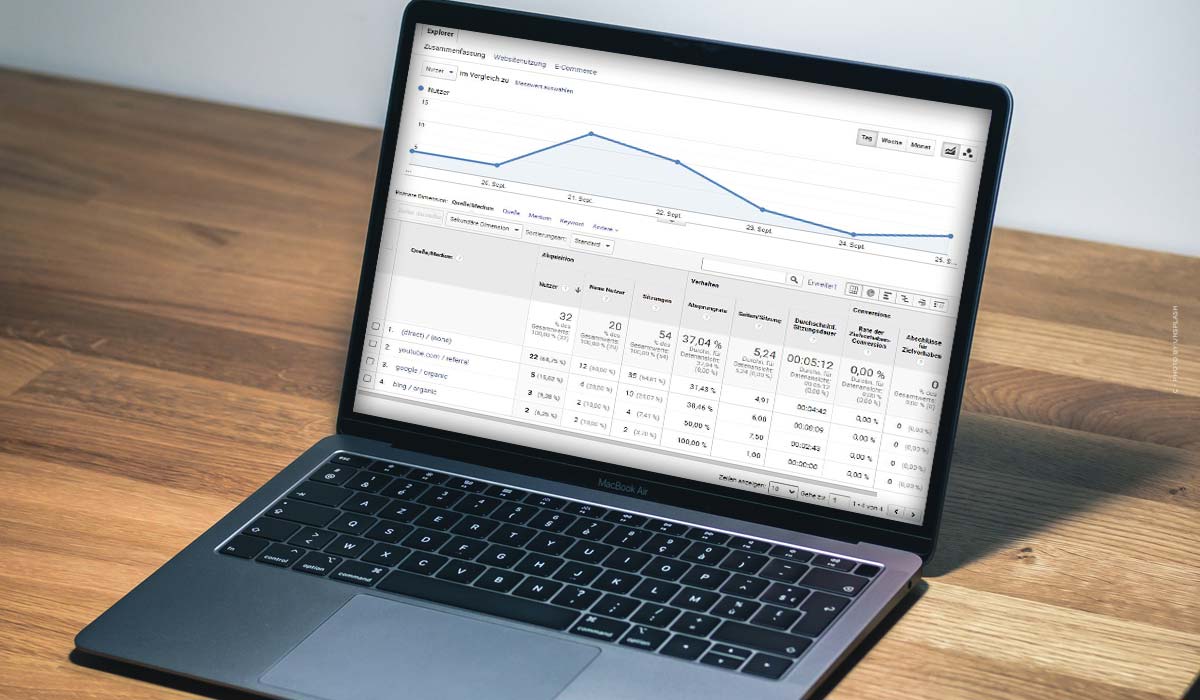
 4.9 / 5.0
4.9 / 5.0